Častým úkonem je výměna centrálních jednotek z původní řady Foxtrot CP-10xx za stávající provedení Foxtrot CP-20xx. Zvláště u starších projektů je potřeba provést nejen změnu v samotné konfiguraci hardwaru, ale je potřeba předělat projekt tak, aby byl použit pro konfiguraci nástroj IO Configurator místo původní konfigurace v manažeru projektu v uzlu HW konfigurace. V IO Configuratoru lze pak nahradit původní centrální jednotku jednotkou novou
Převod projektu do IO Configuratoru
Při převodu pomůže automatický nástroj, přičemž původní projekt je v projektové skupině samozřejmě zachován. Nástroj se spustí v menu Projekt / Kopírovat projekt s převodem konfigurace pro nástroj I/O Configurator...
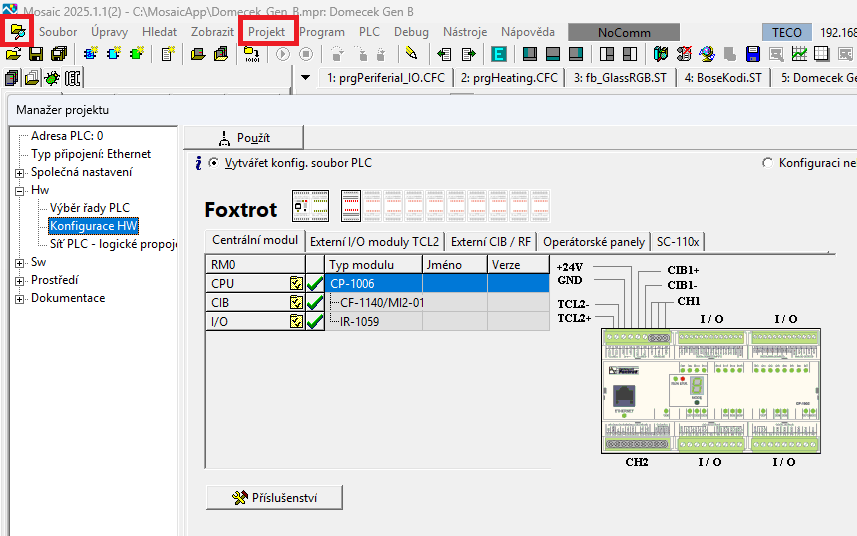
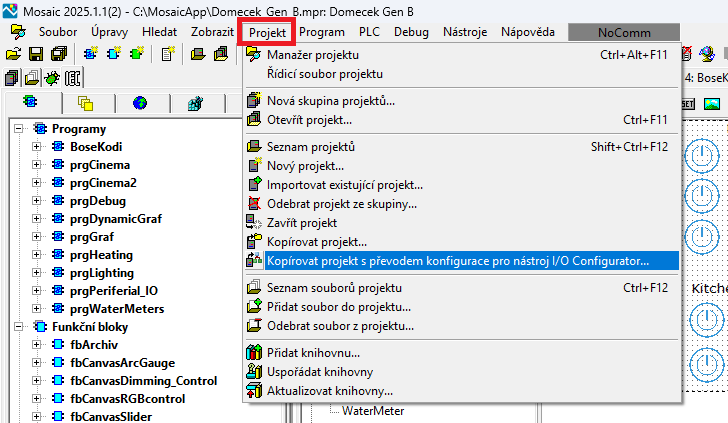
Nové pojmenování projektu je odvozeno od původního jména rozšířením názvu o "..._IoCfg. Průběh převodu je reportován a uživatel může zkontrolovat případné chyby a reagovat na stav, kdy převod nelze provést automaticky. Úplnou konverzi nelze provést např. u projektů, které zahrnují moduly původního bezdrátového systému RFox, které již nejsou v IO Configuratoru zahrnuty, ale většinou jde o naprosté výjimky. Zprávu o převodu lze dohledat v souboru ve složce IOConfigurator v novém projektu i po zavření okna nástroje.
Nahrazení centrální jednotky CP-10xx jednotkou z řady CP-20xx
Když je původní centrální jednotka řady CP-10xx nakonfigurovaná pomocí IO Configuratoru, můžeme její záměnu za nový typ provést prostřednictvím lokálního menu, které otevřeme kliknutím pravým tlačítkem myši na název centrální jednotky.
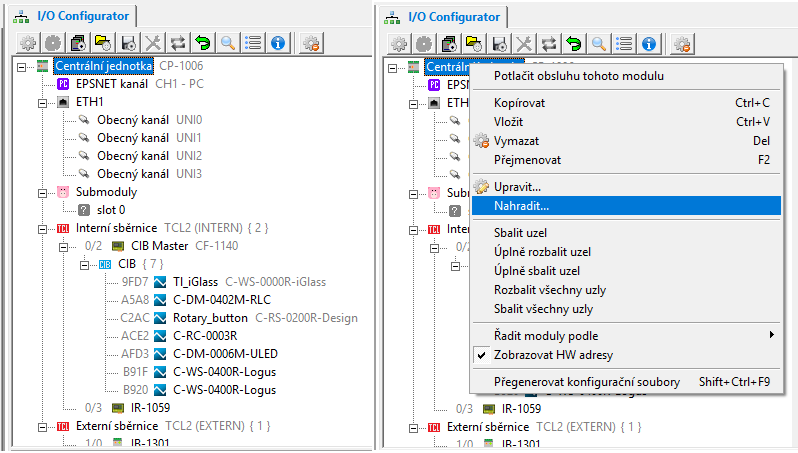
Záměnu zahájíme volbou nové centrální jednotky.
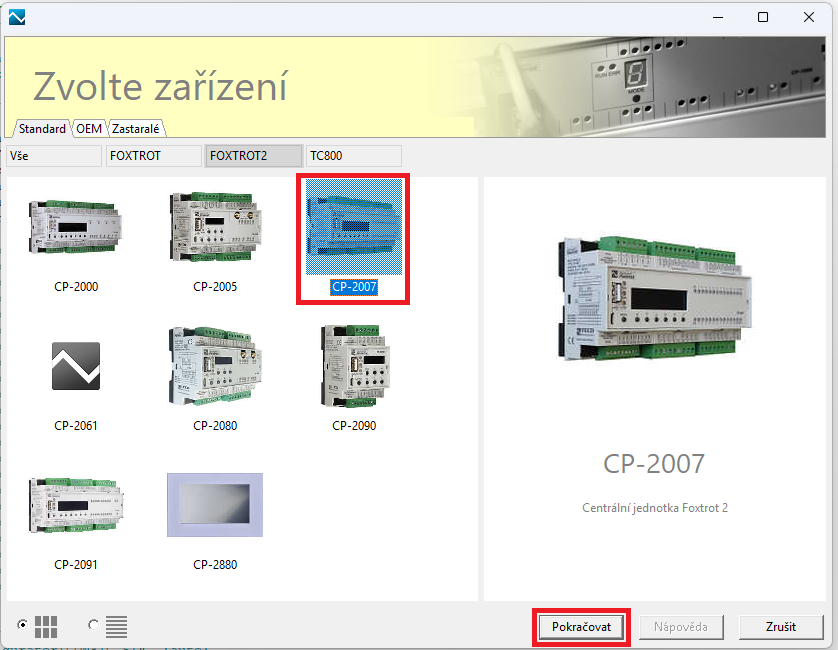
Protože centrání jednotky první a druhé generace systému Foxtrot nejsou stoprocentně identické, i když označení typu návaznost napovídá (CP-1000 => CP-2000, CP-1005 => CP-2005), obvykle nás prostředí Mosaic informuje o tom, že se nepodařilo záměnu dokončit automaticky a nabídne okno pro porovnání předešlé konfigurace s novou. V okně jsou barevně vyznačena rozhraní a moduly, které nebyly přeneseny a jejichž přenos je potřeba dokončit ručně.
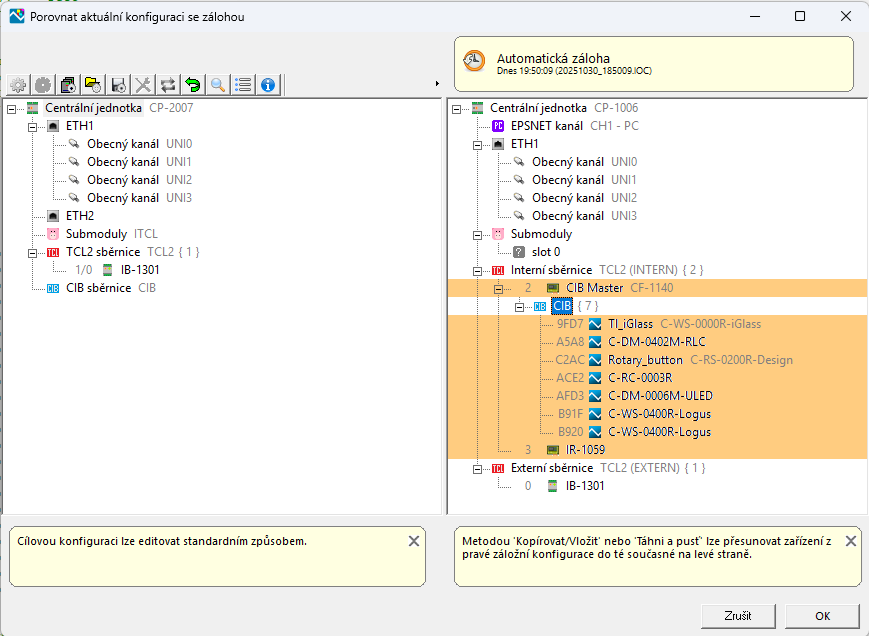
V porovnání je vidět, že se automaticky přenesly periferní moduly na sběrnici TCL2 (IB-1301) a také uni kanály na rozhraní ETH1. Nepřenesené zůstaly moduly na sběrnici CIB a také vstupy a výstupy na vnitřním modulu vstupů a výstupů centrální jednotky. V novém systému chybí interní master sběrnice CIB (CF-1140), celou větev sběrnice CIB lze ale přetáhnout myší z pravého panelu do levého, když chytíme uzel CIB na panelu vpravo a upustíme ho na rozhraní CIB v levém panelu. Všechny moduly se přenesou naráz včetně symbolických jmen jejich vstupů a výstupů a nastavených vlastností.
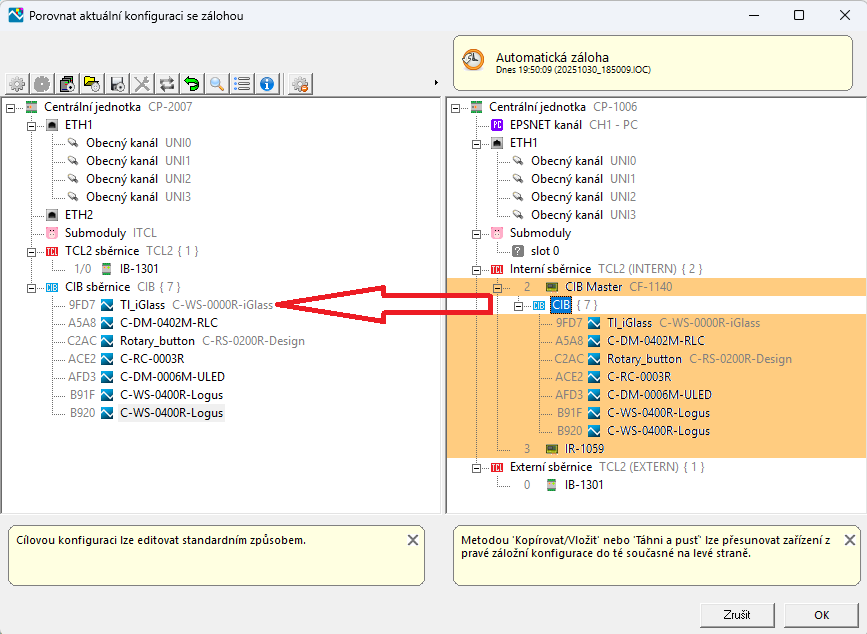
Pokud v novém systému rozhraní chybí jako např. rozhraní RS-232 v našem příkladu, je možné ho v levém panelu jednoduše doplnit přes lokální menu. Protože CP-2007 nemá vestavěné rozhraní RS-232 v základu, doplníme jej pomocí volitelného submodulu. Klikneme pravým tlačítkem myši na uzel Submoduly a vybereme z nabídky vhodné rozhraní.
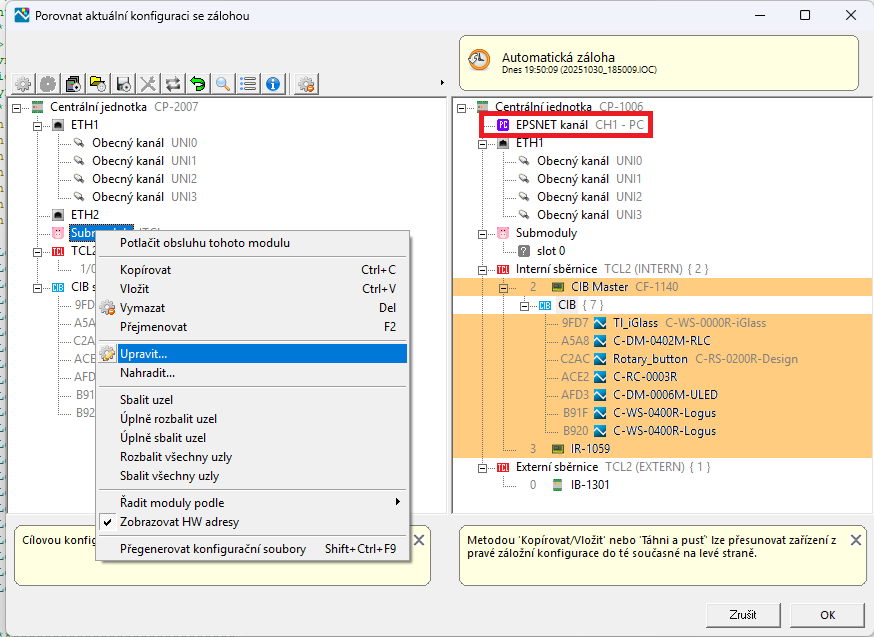
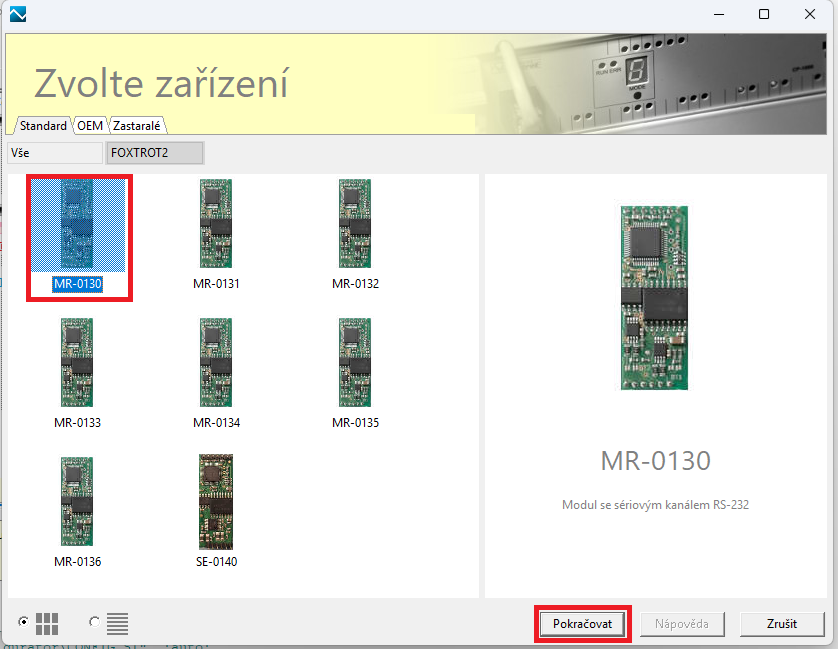
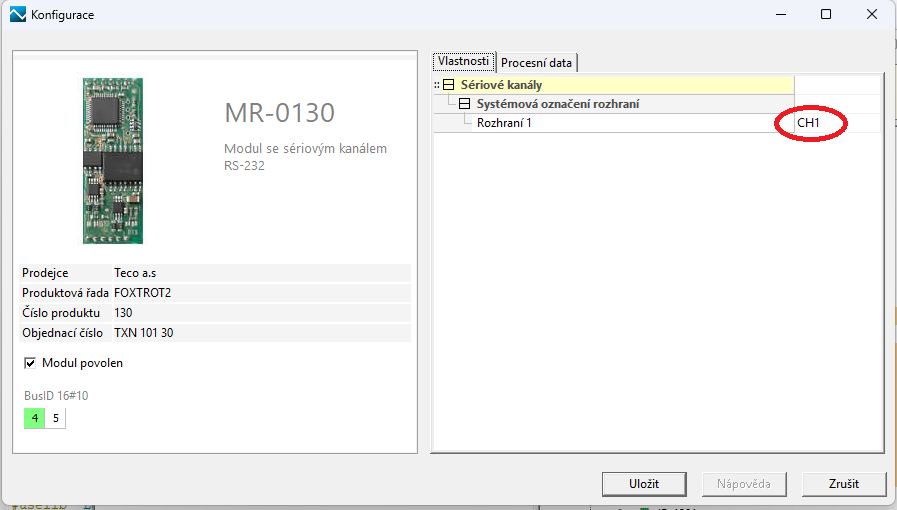
Jakmile máme rozhraní vložené, můžeme kanál v režimu PC přesunout opět z pravého panelu do levého. Výhodou je, že v systémech řady Foxtrot 2 můžeme číslovat rozhraní podle svého uvážení a tedy můžeme novému rozhraní přidělit stejné označení jako mělo v systému původním. Objedeme se tak bez nutnosti zasahovat do uživatelského programu (Pozn.: Zde v tomto příkladu bude označení kanálu shodné CH1, někdy tomu tak ale být nemusí).
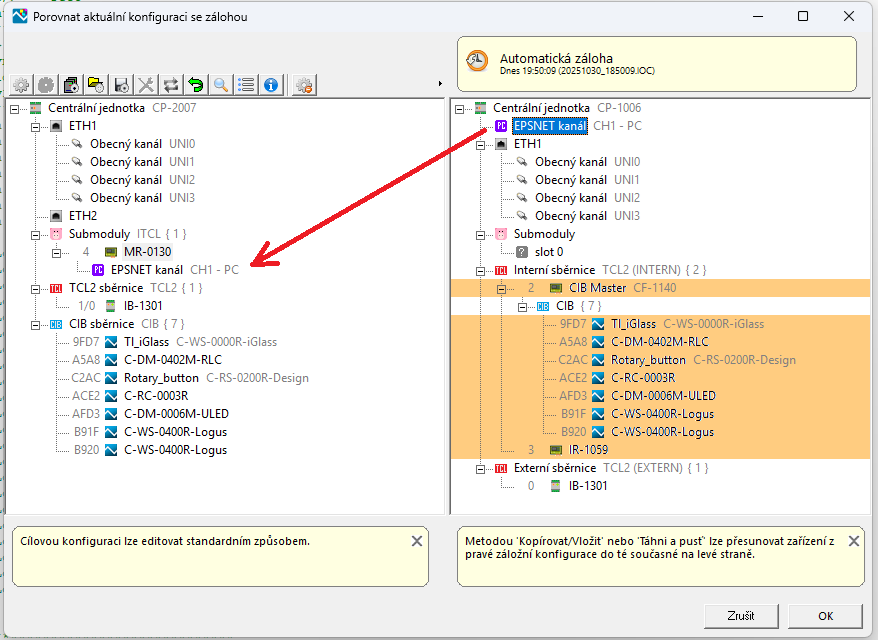
K dokončení záměny zbývá už jen doplnit nastavení vstupů a výstupů samotné centrální jednotky. Zde si můžete všimnout, že u řady CP-10xx je interní modul vstupů a výstupů uveden v přehledu samostatně tak, aby zobrazení odpovídalo uspořádání jednotek dle původního konfiguračního nástroje, ale u nových CP-20xx jsou vstupy a výstupy zařazeny pod centrální jednotku a nakonfigurovány v rámci jejího nastavení.
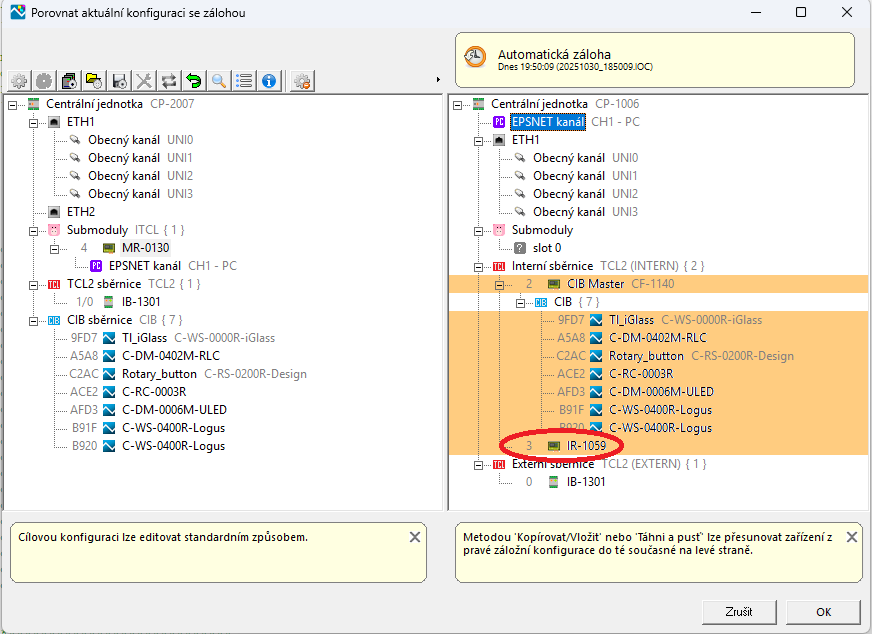
Proto se popisy signálů a nastavení vlastností jednotlivých vstupů a výstupů nepřenesou, i kdyby počet a typ vstupů a výstupů u staré a nové jednotky souhlasil. Toto je v podstatě jediná část konfigurace, kterou musíte vytvořit znovu. Asi nejjednodušší cesta je otevřít si oba projekty, starý i nový, ve dvou instancích prostředí Mosaic vedle sebe a uživatelské názvy vstupů a výstupů přepsat.
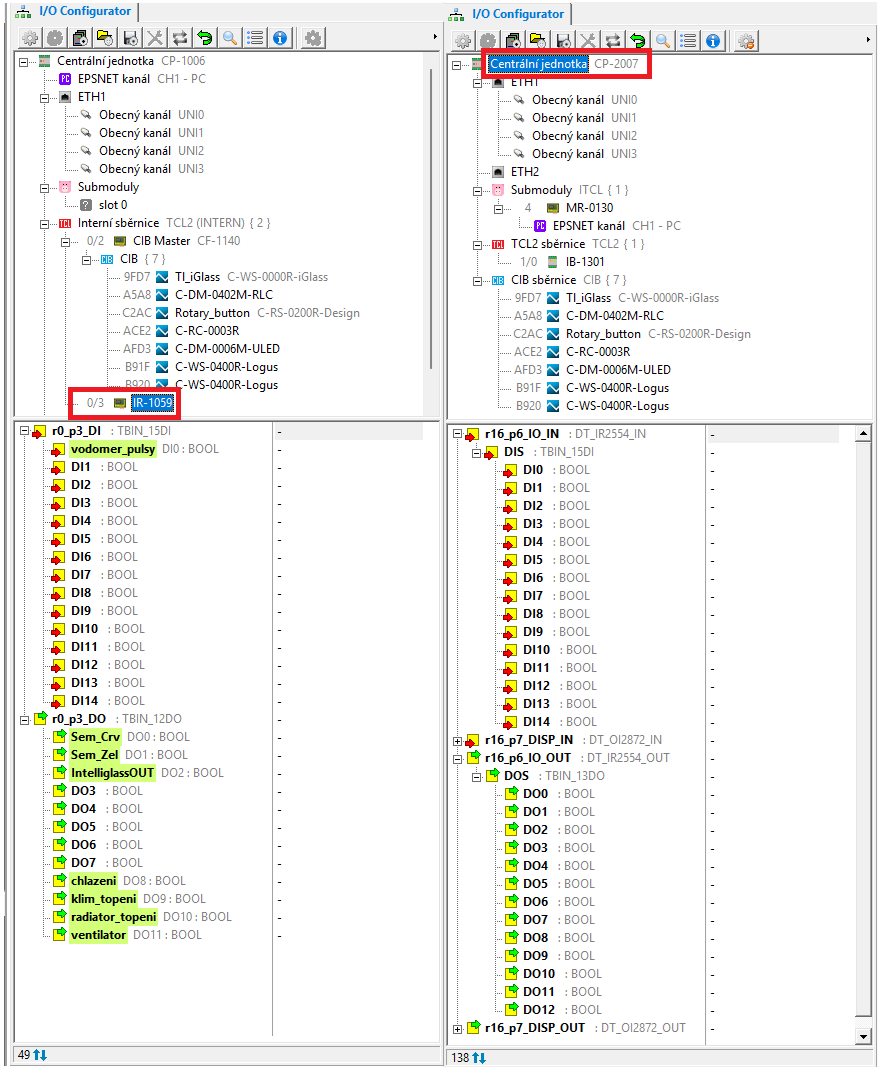
Přejmenování vstupů a výstupů můžete provést jak přímo v okně IO Configuratoru (klávesa F2 - Přejmenovat) nebo poklikáním na signál otevřete okno Konfigurace, kde na záložce Procesní data můžete doplnit názvy všech signálů najednou ve sloupci Alias. Na sousední záložce Vlastnosti můžete předtím povolit a nastavit parametry vstupů či výstupů, pokud daný signál není ve výchozím stavu aktivní (viz dokumentace k příslušné centrání jednotce).
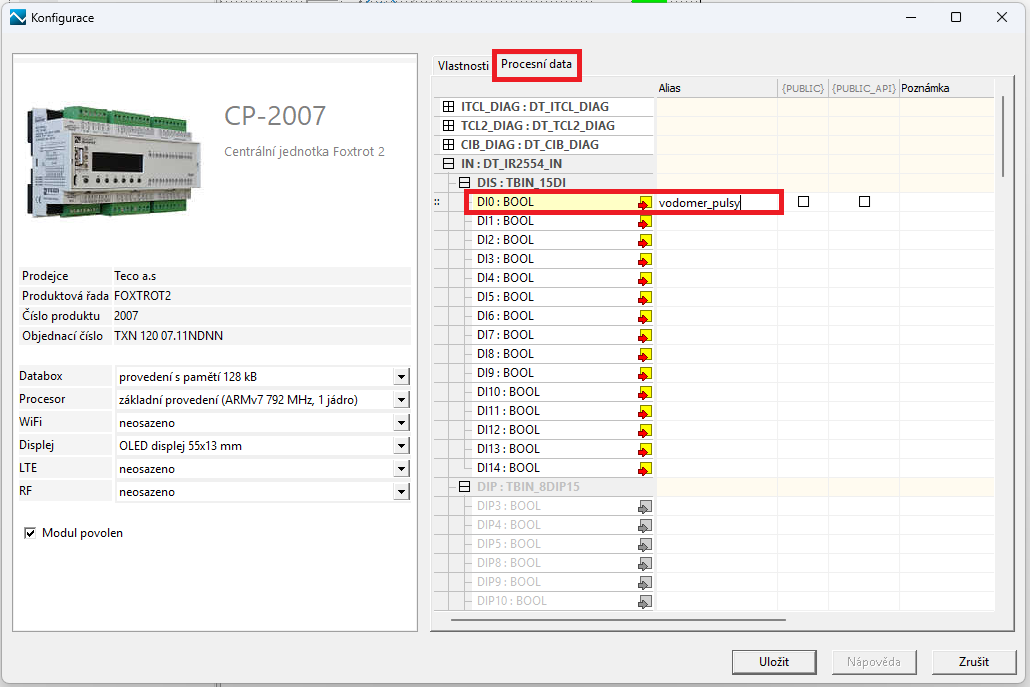
Tím je záměna centrálních jednotek dokončena. Pro případ, že byste se potřebovali vrátit k původnímu uspořádání nebo chtěli začít proces nahrazení znovu, před zahájením záměny se provádí automatické uložení konfigurace a přes ikonu Zpět na liště panelu IO Configuratoru se můžete kdykoliv vrátit na začátek.
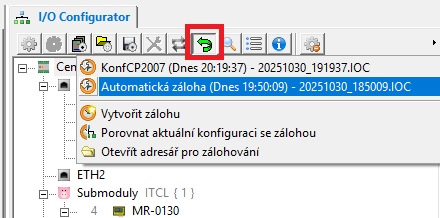
 Čeština
Čeština